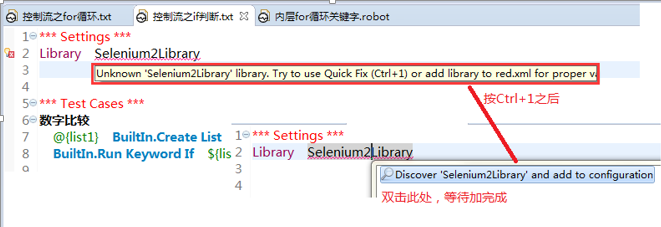RobotFramework和Eclipse集成-安装和使用说明
1. 安装python3:
安装说明:
https://www.cnblogs.com/Simple-Small/p/9179061.html
2. RF安装命令:
pip命令安装RobotFramework
pip install RobotFramework
pip命令安装Selenium2Library
pip install --upgrade --pre robotframework-selenium2library
3、eclipse安装:
对eclipse的版本是有要求的。Mars要求4.5及以上。

Jdk版本:要求1.8 64位。
将eclipse解压即可。双击eclipse.exe打开。首次打开会提示工作目录的设置。选C盘以外的盘符下的目录。
3.1 eclipse中修改文件编码格式为utf-8:
windows - preferences - general - workspace
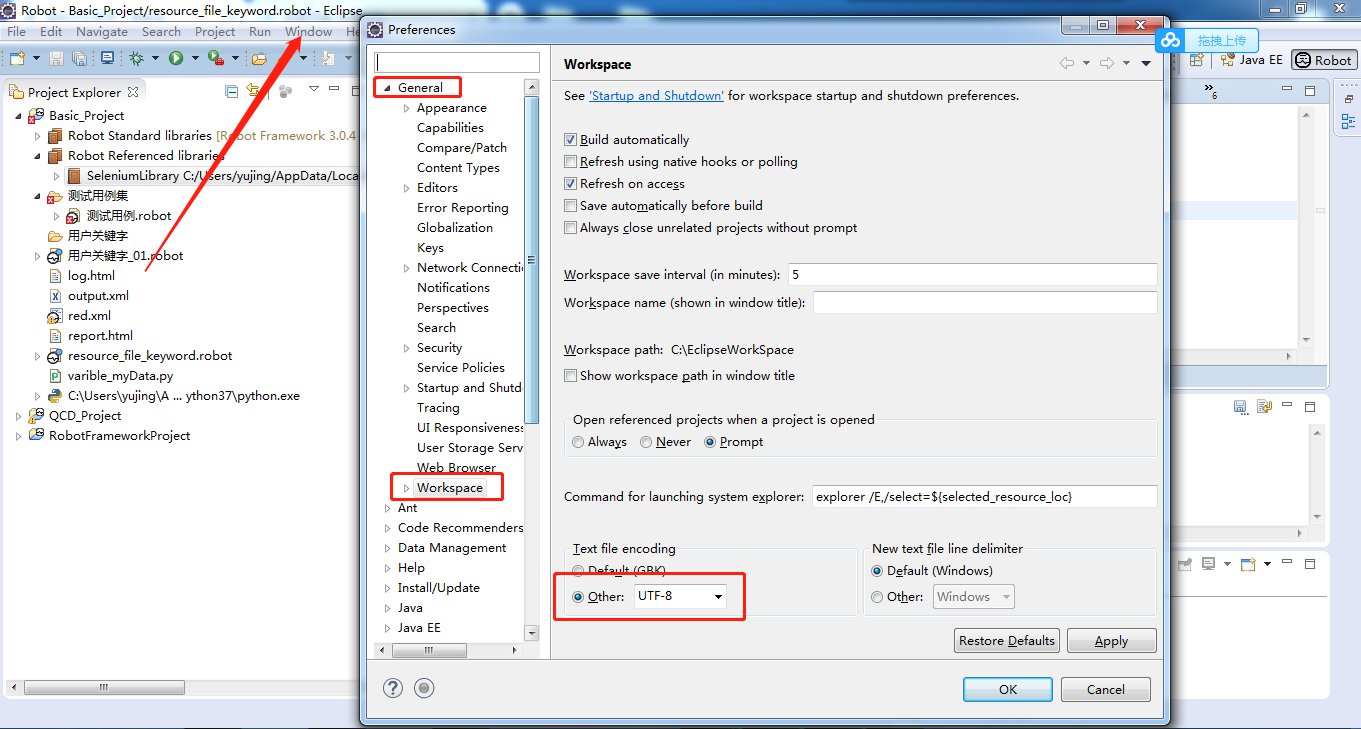
2 安装RED插件 - 从zip包安装。
说明:下载链接中提供的eclipse版本为Oxygen4.7。对应的RED插件为0.8.8.
https://github.com/nokia/RED/releases/tag/0.8.8

Help - Install New Software - 点击Add添加。

勾选 Robot Framework IDE. 点击Next.
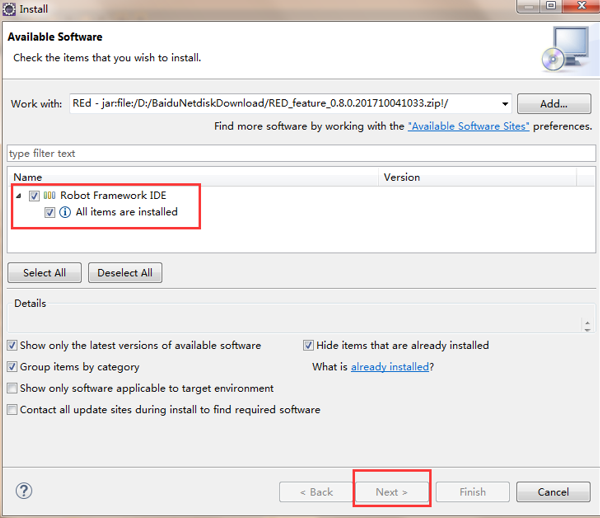
一直到安装完成。
中间有其它要选择的步骤,一直选next就好。
3. 设置
安装完成之后,需要配置一些选项。
3.1 python版本选择:
windows - preference - RobotFramework - Installed frameworks
默认会使用环境变量中配置的python版本。如果要更换成别的python版本,点击Add按钮,添加新的python目录(robotframework装在哪个python版本下面,就选择哪个python版本)。如下图所示:

3.2配置RF标识,关键字,变量的自动补全。
windows - preference - RobotFramework - Editor - Content Assitant
加上如下内容:
.abcdefghijklmnopqrstuvwxyzABCDEFGHIJKLMNOPQRSTUVWXYZ$@&*:[
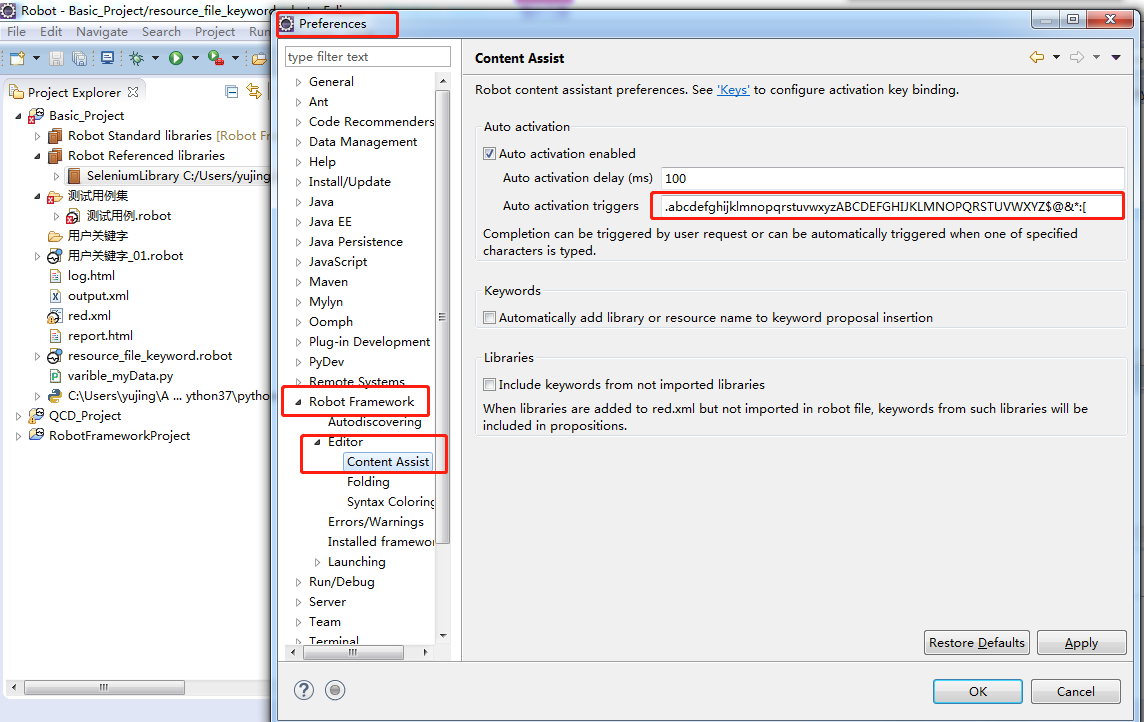
配置完成之后,可以开始在Eclipse中编写RF脚本 了。
Eclipse中编辑和运行RF脚本
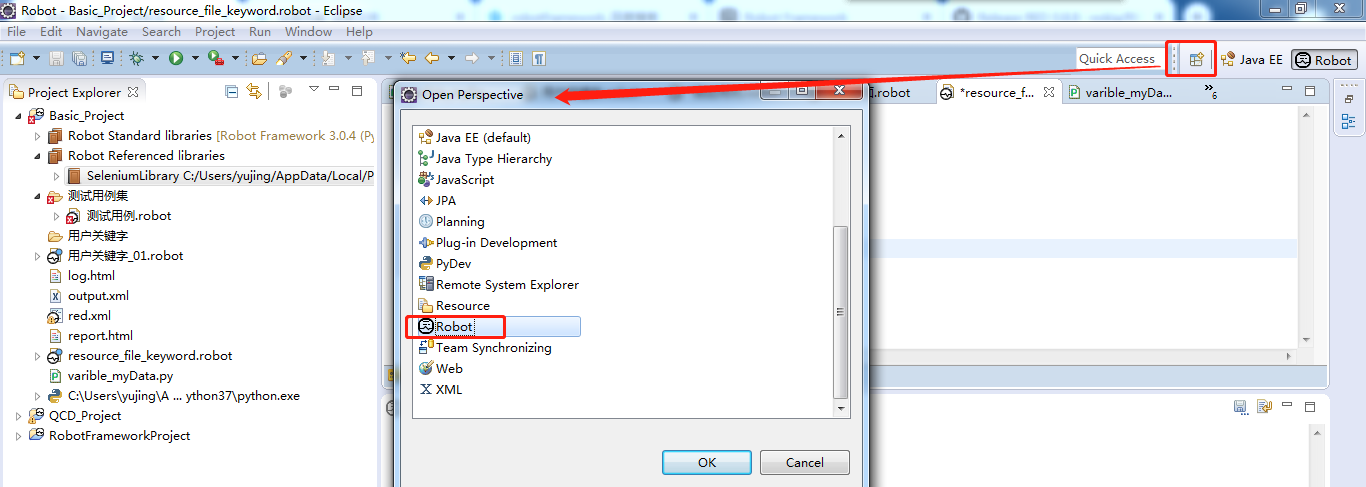
1、创建RF工程 。
File - New - Other ,找到RobotFramework,选择Robot Project
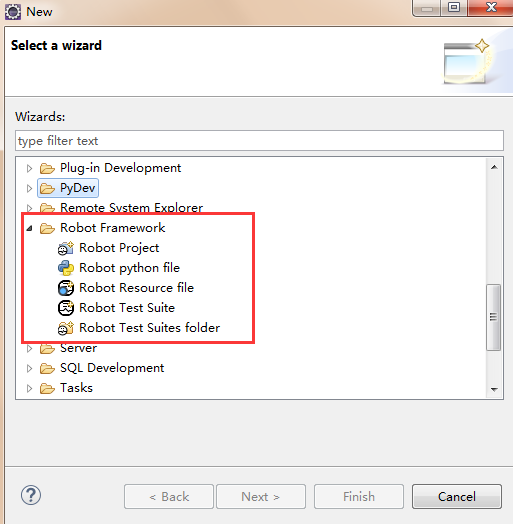
右键新建的工程,可以创建Robot的测试文件和资源文件。建议都使用.robot作为文件后缀。为防止txt格式有时候给转成了txt文件,不方便编辑内容。
创建之后的效果图:
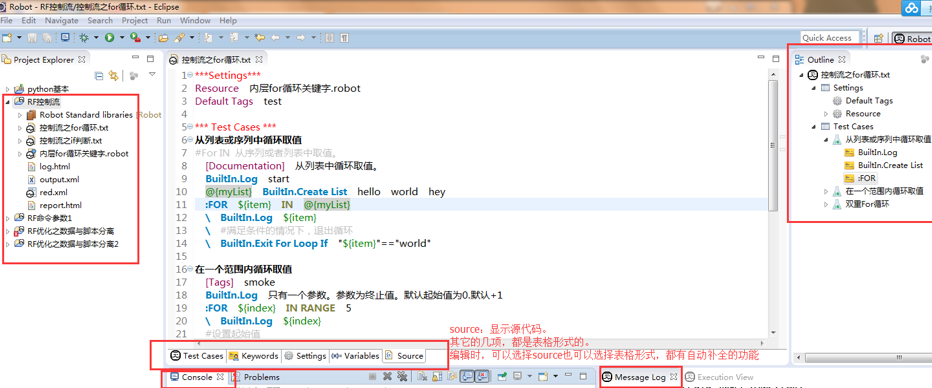
设置pybot命令行参数,或者设置运行时的标签设置:
Run - Run configure
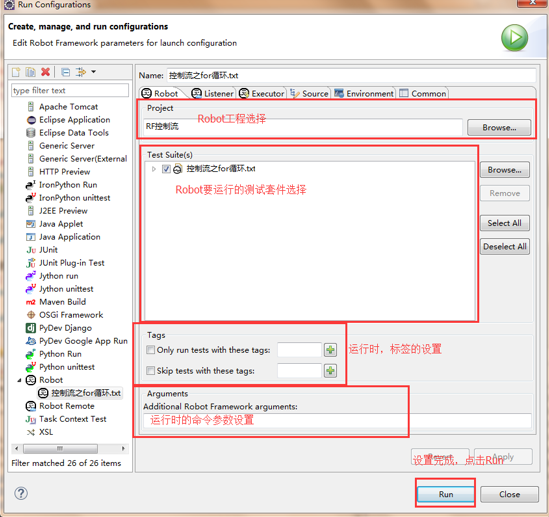
运行单个测试用例:
选择用例名称,然后右键,选择run

运行某个用例套件:双击套件名称,点击eclipse的Run按钮即可。
导入第三方库时,近ctrl+1(数字1),自动加载进来。